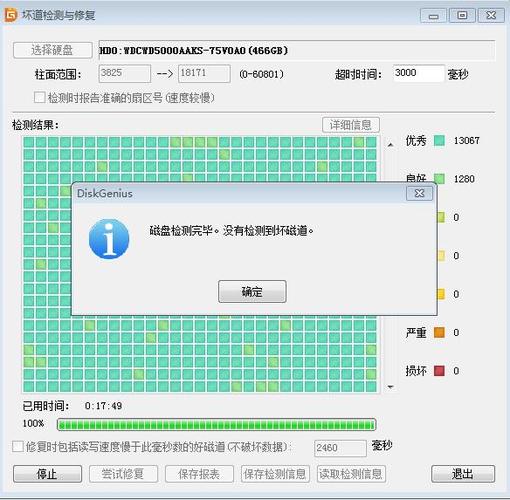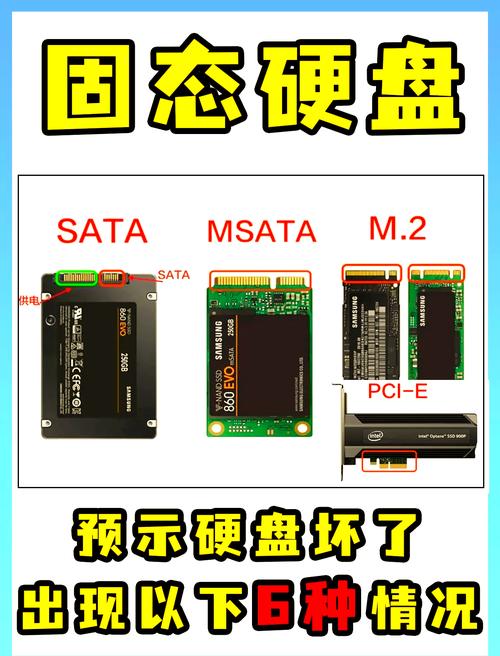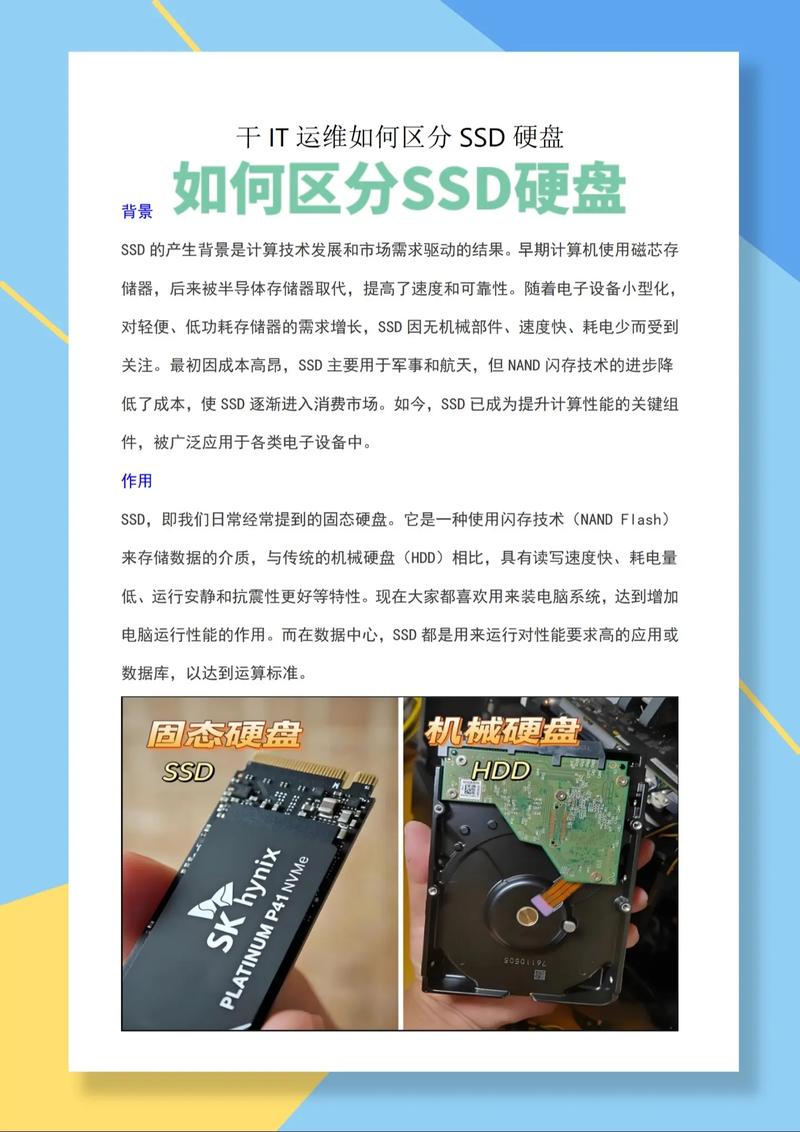电脑硬盘DIY活动既好玩又具挑战性,我们可以根据自己的需求来打造专属的存储方案。下面,我将逐一为大家讲解电脑硬盘DIY的相关知识。
挑选硬盘
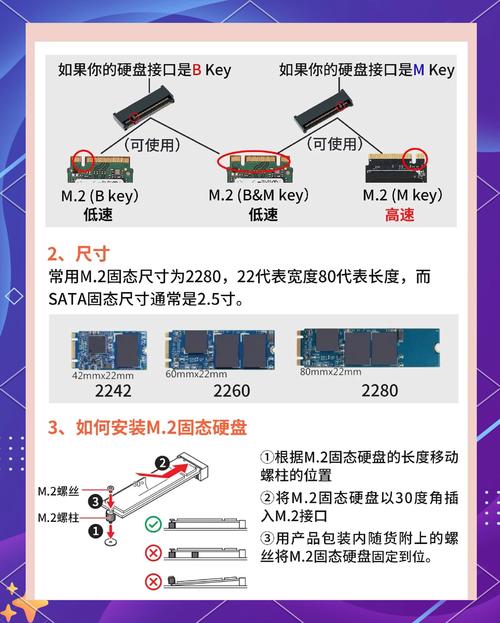
在组装电脑硬盘的过程中,挑选一款合适的硬盘至关重要。目前市场上的硬盘种类丰富多样,其中SSD固态硬盘以其较快的速度受到青睐,不过它的价格也相对较高;而HDD机械硬盘则以其较大的存储容量和较低的价格优势而受到欢迎。经常操作大型软件或享受游戏乐趣的用户,建议选用大容量固态硬盘,这能显著提升电脑的运行效率;若是主要需求是存储大量数据,例如影片、照片等,那么机械硬盘无疑是个更经济、实惠的选择。

挑选品牌需谨慎,高品质硬盘在性能和售后服务上更具信赖度。比如三星、西部数据,这些品牌口碑都相当不错。在挑选时,我们还要关注硬盘的存储量、缓存量、读写速度等几个重要参数。以家用电脑为例,512GB的固态硬盘通常就能满足大部分人的使用需求。
选择配件
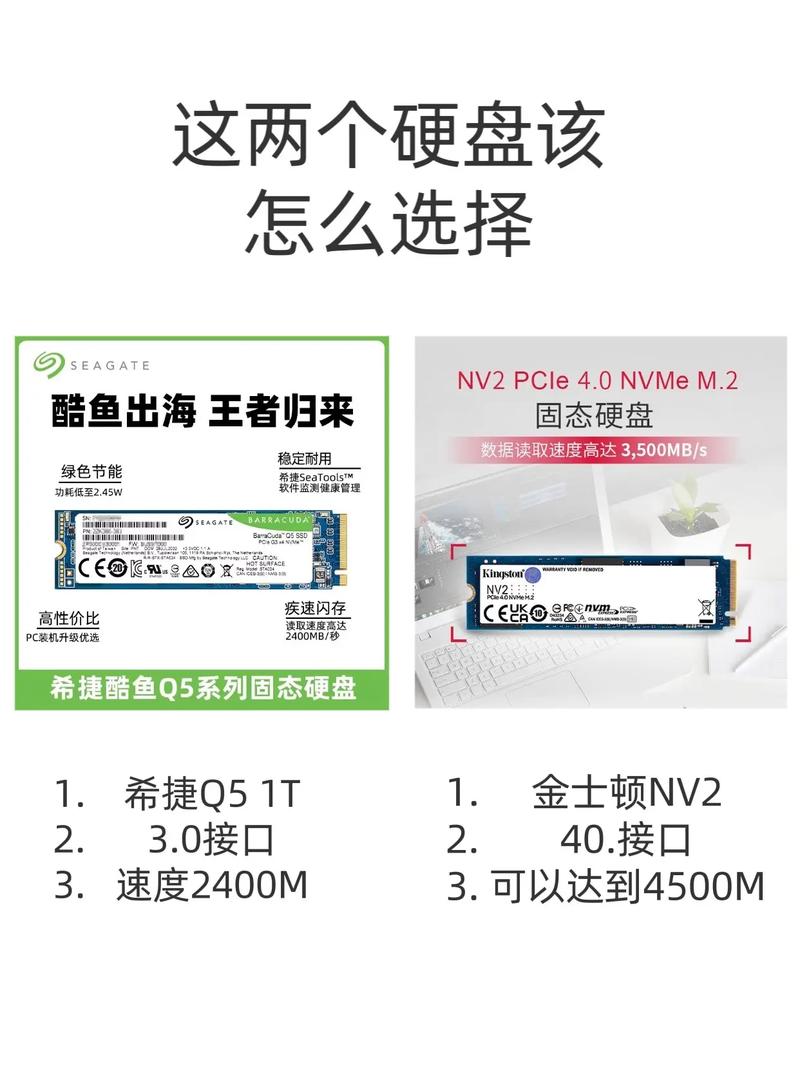
除了硬盘之外,还需要额外购买一些配件。在这些配件中,SATA线是连接硬盘和主板不可或缺的元素。使用高品质的SATA线可以确保数据传输的可靠性。目前市面上SATA线的质量参差不齐,购买时应优先选择铜芯线,这样可以避免在数据传输过程中发生故障。
电源线同样非常重要。它承担着为硬盘提供电力的任务,如果电源线质量不佳,硬盘可能会因为电力供应不足而无法正常运行。在购买时,我们必须根据硬盘所需的功率来选择合适的电源线。此外,硬盘托架的作用是确保硬盘安装稳固,所以还要选择与硬盘尺寸相匹配的托架。
规划分区
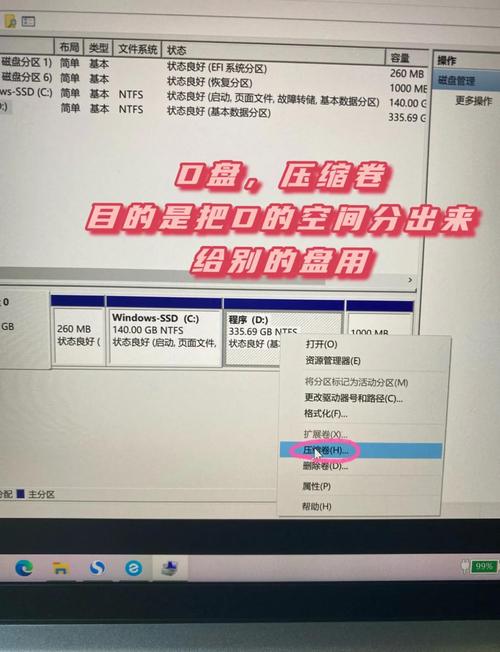
拿到硬盘后,首先应当着手设计分区。合理的分区方案能够使数据管理更加轻松。一般来说,系统盘应设定在50至100GB之间,这能确保系统运行拥有足够的空间。而剩余的空间,则可根据个人需求来分配,例如设置为软件安装区域或资料存储区域。
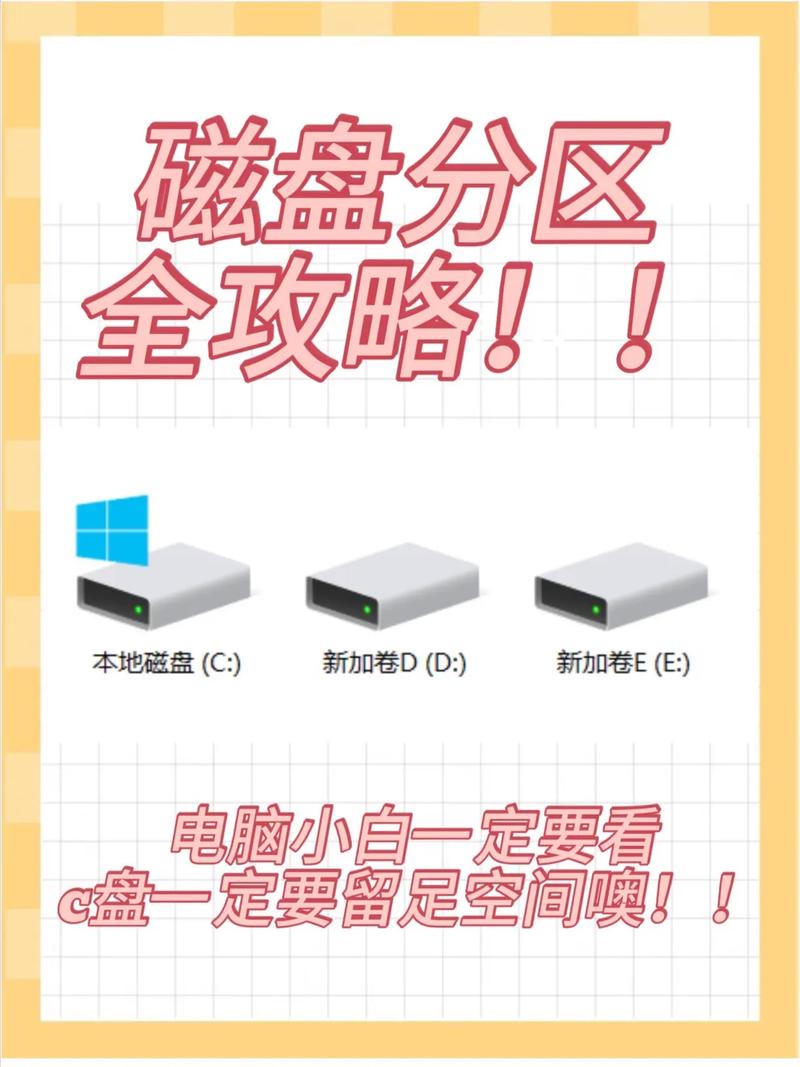
在进行分区操作时,必须特别注意选择合适的文件系统。在Windows系统里,NTFS文件系统被广泛采用,这主要是因为它能够高效地处理大文件,并且安全性较高。同时,分区时还要注意分区的对齐方式,这样做可以显著提高硬盘的读写速度。以DiskGenius软件为例,它能够轻松完成分区和对齐的操作。
组装硬盘
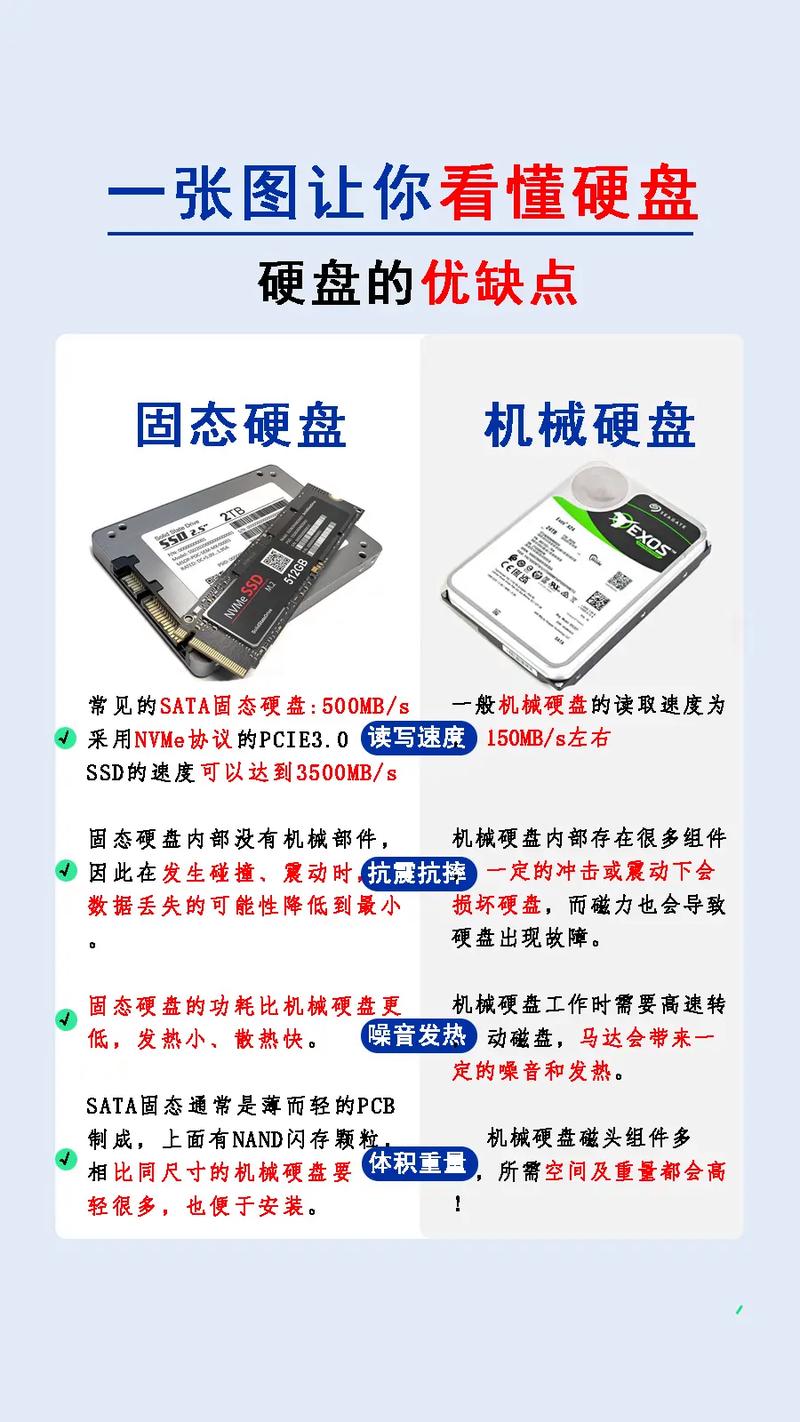
组装硬盘的操作并不繁琐。首先,要将硬盘稳妥地安放在硬盘托架上,然后用螺丝把它牢牢固定。在安装时,要留意螺丝的拧紧力度,既不能太松导致硬盘晃动,也不能太紧以防损坏硬盘。然后,用SATA线将硬盘连接到主板的SATA接口,最后接上电源线即可。
连接成功后,务必仔细检查线路是否正确连接,以免出现短路问题。接着,将硬盘支架稳固地安放在电脑机箱内。准备工作完成后,打开电脑进行初步的检测。如果电脑能够正确识别硬盘,这就说明组装工作大体上没有问题。
测试性能

硬盘安装完成之后,得对它的性能进行一番检验。可以用CrystalDiskMark这样的工具来测量硬盘的读写速率。在测试阶段,最好反复进行不同模式的测试,这样能收集到更准确的数据。如果测试出来的结果和硬盘标注的性能有明显的出入,那可能就是安装或者连接出了问题。

在具体操作过程中,我们通常会将较大的文件复制到硬盘上以测试传输速度。若在复制过程中速度显著下降,就需要检查硬盘是否工作正常。如果测试结果不尽理想,就应该立刻排查并修复问题,比如重新连接设备或更换数据线等。
日常维护
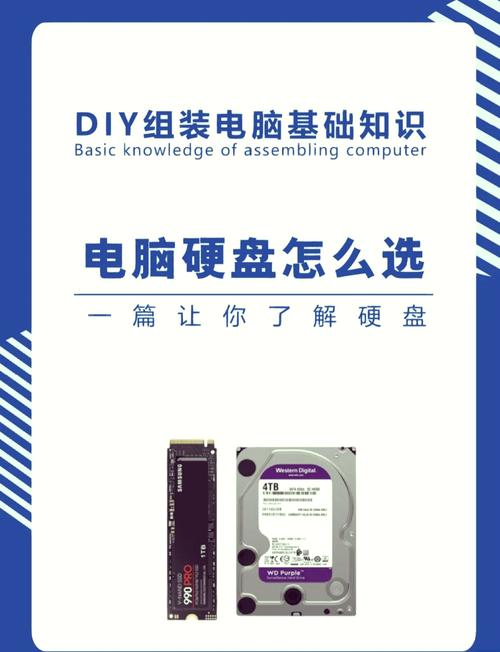
保养硬盘是日常生活中的重要环节,它能有效延长硬盘的使用寿命。我们应定期对硬盘进行碎片整理,这能提升硬盘的读写速度。需注意的是,不同类型的硬盘在碎片整理上有所不同,例如,SSD一般不需要频繁整理,而HDD则需要定期进行。
请注意硬盘的使用环境。要防止硬盘在过热或过于潮湿的环境中长时间运转,保证电脑机箱内部有足够的通风。同时,要定期清理机箱内的灰尘,以防灰尘积累过多,影响硬盘的散热性能。另外,还要定期对硬盘上的数据进行备份,以防数据可能发生的丢失。
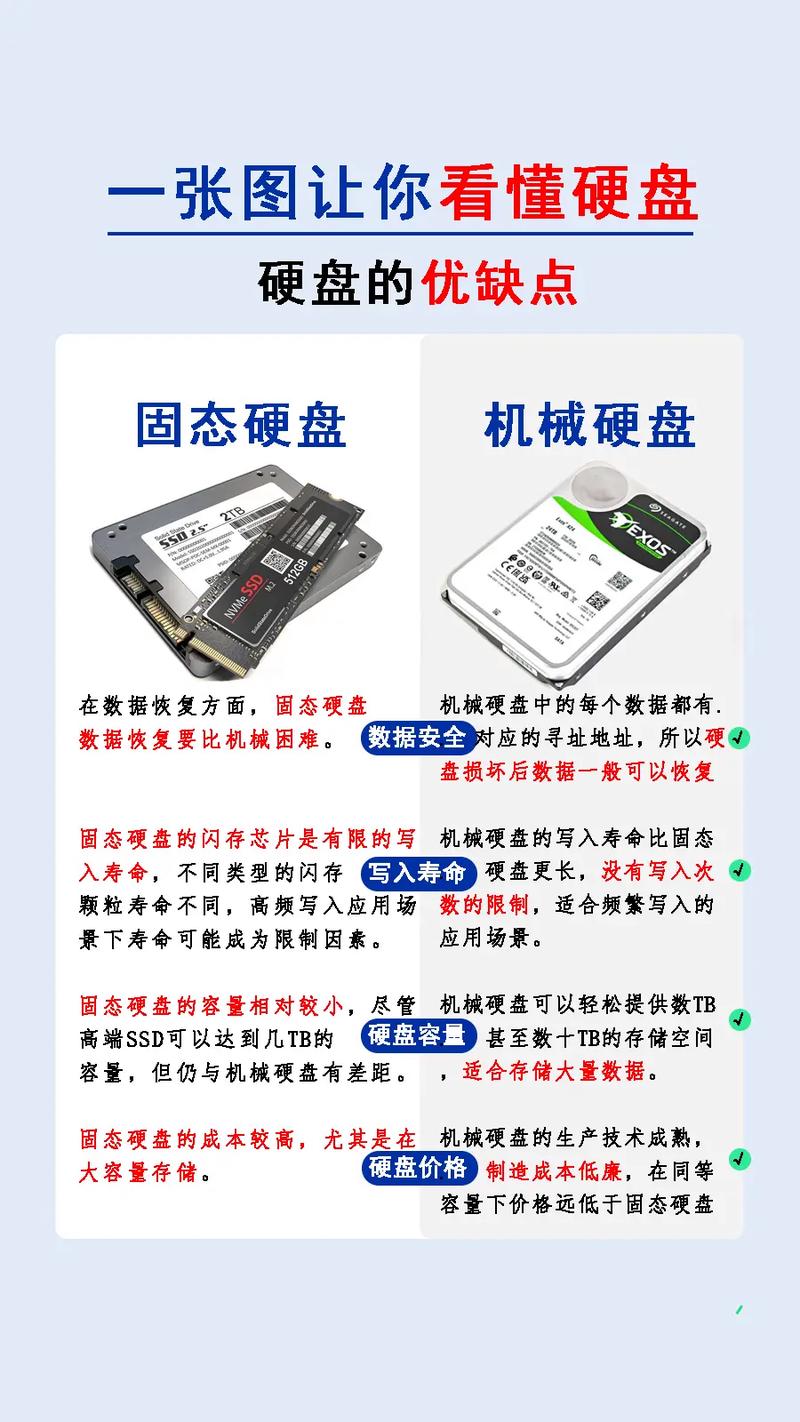
组装电脑硬盘时,你们是否曾遇到什么棘手的问题?如果这篇文章对你们有所启发,别忘了给它点个赞,并且分享给更多的人。